SHARGE 외장하드 개봉, 사용후기, SSD인식 및 폴더 비번거는 방법

SHARGE 외장하드 개봉, 사용후기, HDD인식 및 폴더 비번거는 방법
뭐가 제목이 참길죠? 이걸 나눠서 올릴까 하다 그냥 뭉텡이로 올리도록 하겠습니다. 보는 분도 편하고 저도 정리하기 편하도록!!
이번에 갑자기 뽐뿌가 와서 구매한 제품이 SSD 휴대용 외장하드인 SHARGE DISK라는 제품인데요. 오늘 포스팅은 이 제품 구매부터 개봉, 사용후기, SSD 컴퓨터 인식시키기, 휴대폰 인식이 안될 경우 인식 시키는 방법 그리고 마지막으로 파티션을 나눠서 선택한 파티션에 비밀번호를 걸어 다른 사람이 사용 할 수 없도록 하는 방법에 대해 알아보도록 하겠습니다.
마지막에 이야기한 파티션 나눠 비번거는 방법과 SSD 컴퓨터 인식 시키는 방법은 SHARGE DISK 뿐만 아니라 다른 HDD나 SSD도 가능한 방법이니 참고하시면 좋을 듯 합니다.
SHARGE DISK (SHARGE 외장하드)란?
보통 우리가 저장장치로 이용하는 것들을 살펴보면 (1)안드로이드 계열 휴대폰, (2)USB, (3)2.5인치 외장하드 등이 있는데요. SHARGE DISK는 속도가 빠르다고 알고 있는 M.2 SSD 하드를 이용한 소형 외장하드로 가격은 (3)2.5인치 외장하드와 비슷하지만 SSD라 데이터 전송속도가 굉장히 빠르다는 장점이 있습니다. 크기는 (2)보다 크고 (3)보다 작은 사리즈로 휴대폰 충전기 정도의 크기로 보시면 될거 같네요. 최대 지원 SSD 용량은 2TB입니다.
제품 구매


제품은 국내 쿠팡에서도 판매하고 있고 알리 익스프레스에서도 판매하고 있습니다. 어느 곳이 더 저렴한지 먼저 알아봤는데 글을 쓰는 오늘 날짜 기준, 쿠팡에서 노란색은 57,000원/ 회색은 54,000원에 판매하고 있고 알리는 56,000원($38.52) 정도인데 전 당일 할인을 받아서 45,000원($30.53)에 구매를 했네요.
쿠팡은 제가 구매했던 지난주 기준 가격이 좀 내린거 같네요. 그때만 해도 6만원 언저리였던거 같은데..
암튼 전 알리에서 직구를 했답니다.


M.2 SSD는 2230모델을 사용하는데요. SHARGE은 용량 2TB까지 인식을 합니다. 128/256/512/1TB/2TB SSD 중 필요하신 용량으로 구매를 하시면 되며 전송속도가 3200Mbps/3400Mbps/4500Mbps/5000Mbps 등 여러가지가 있는데 숫자가 높을 수록 전송속도가 빠른거랍니다.
제가 구매한 제품은 1TB, 전송속도 5000Mbps 제품으로 $71.06인데 할인 받아서 $63.73(약 93,000원)에 구매를 했네요. 할인기간 잘 맞추는 바람에 국내 쇼핑몰 보다 훨 저렴하게 구매를 했습니다.
SHARGE 외장하드 스펙
모델명 : S0001
크기 : 53.5*40*16.8
지원하는 SSD 사이즈 : 2230
지원하는 SSD 타입 : M key M.2 NVMe
전원 : DC 5V
최대 지원 용량 : 2TB
지원하는 USB 프로토콜 : USB 3.2 Gen2 (10Gbps)
지원하는 시스템 : 윈도우/맥/리눅스/안드로이드/iOS
SHARGE 외장하드 및 2230 M.2 1Tb SSD 개봉기


다행히 두 제품이 같은날 배송이 되었네요. 따로배송왔음 시간이 붕~ 뜰뻔 했는데 다행입니다.
SHARGE DISK 제품 구성은 서멀, SSD 고정핀, 본체, 케이스, 케이블로 구성되어 있고 SSD는 그냥 제품 하나입니다.

서멀과 SSD 부착을 위해선 케이스를 열어야 하는데요. 손으로 살짝 밀어 올리면 케이스 앞 유리가 빠지게 되어 있습니다. 끝단에 자력이 있는 듯 하니 살짝 힘을 줘서 밀면 됩니다.



서멀은 2개 들어 있으니 1개는 예비품으로 두시고 1개는 사용을 하시면 됩니다. 서멀의 앞뒤에 비닐을 뜯으시고 본체에 ㅁ으로 표시되어 있는 자리에 붙이시면 됩니다.


서멀 위에 배송받은 SSD를 장착을 할텐데요. 홈 위치만 잘 확인 하시면 앞/뒤 헷갈리지 않을 실 겁니다.
금박을 안쪽으로 밀어 넣은 뒤 SSD가 들리거나 빠지지 않게 고무로 된 고정핀을 살짝 돌려서 걸쳐주면 끝!!

한쪽면에는 FAN 달려 있어서 열기를 배출하는 역활을 하는데요. 정상 작동 유무 확인용으로도 사용이 가능합니다. FAN이 돌면 정상적으로 전원이 들어가는 거고 FAN이 안돌면 전원이 딸리거나 들어가지 않는다고 보시면 됩니다.
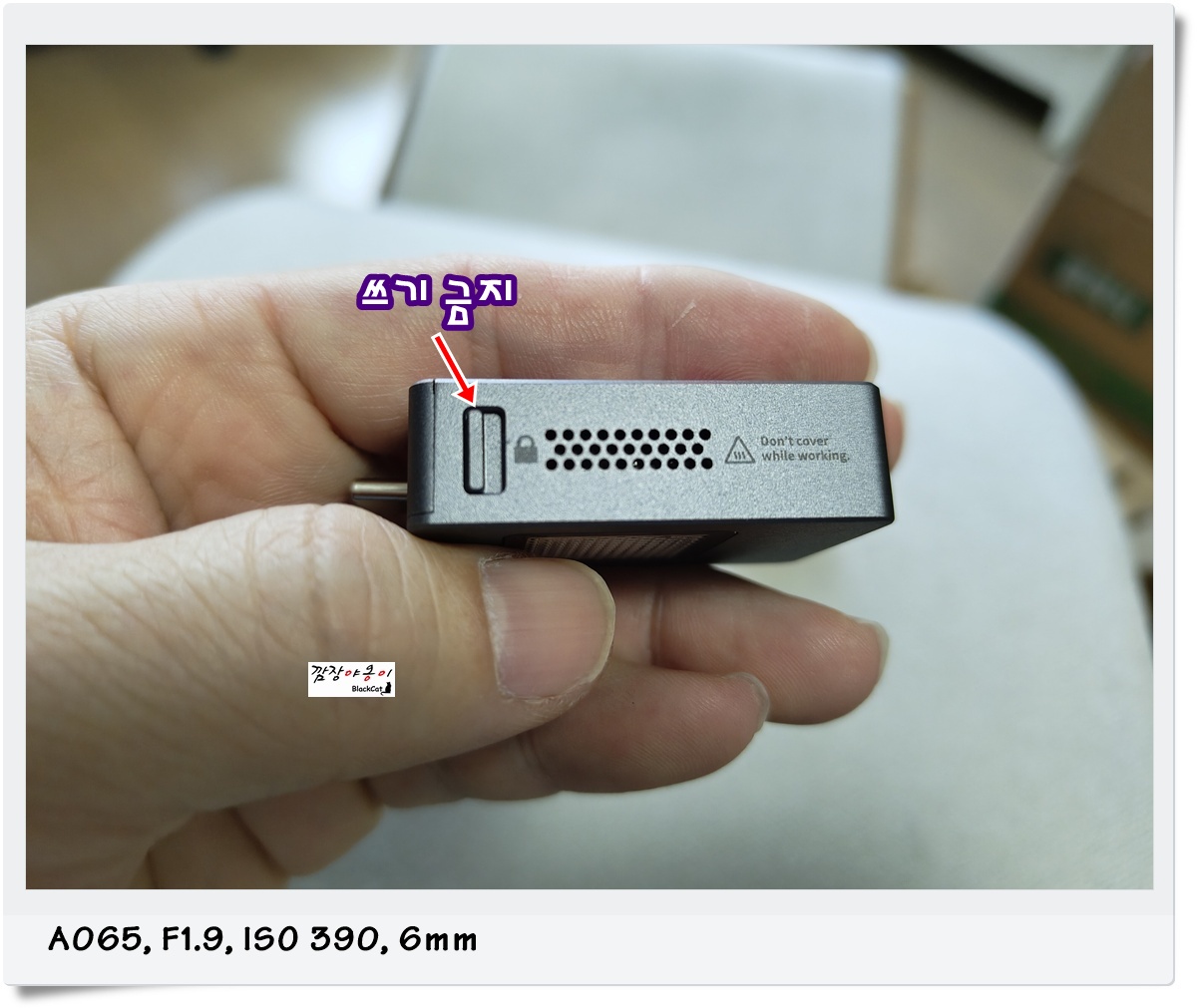
자물쇠 부분으로 버튼을 이동하면 쓰기 금지라 데이터 전송 및 삭제가 안됩니다. 필요에 따라서 사용 할 수도 있겠지만 실질적으로 사용하라 일은 잘 없을 듯 한 기능이요.

실리콘 케이스에 넣은 모습입니다. 노란색이 강렬하면서도 예쁘네요. 왠지 생활 방수에 어느정도 충격 정도는 거뜬히 견딜거 같네요.
제 노란색 낫싱 이어2 이어폰과 깔맞춤한거 같네요 ㅎㅎ
컵퓨터에 SSD 인식 시키기

정상적으로 SSD를 체결했는데 PC에 연결해도 SSD가 인식이 되질 않습니다. 보통 USB, 휴대폰, 외장하드는 바로 인식이 되던지 자체적으로 드라이브 설치 후 인식을 하는데 이녀석 바로 인식을 못해주네요.
이건 SHARGE DISK 뿐만 아니라 새로 구매한 HDD나 SSD에서도 발생하는 문제인데요. 간단하게 미인식된 HDD나 SSD를 인식시켜 줄 수 있습니다.


윈도우 탐색기를 열어서 C드라이브 상위 폴더인 '내 PC'에 마우스를 대고 마우스 우클릭을 합니다. 만약 '관리'가 한번에 떠 있다면 바로 '관리'를 누르시면 되고 윈도우11의 경우 '내 PC 마우스 우클릭 → 추가 옵션 선택 → 관리'로 들어가시면 됩니다.


좌측 메뉴에서 저장소탭에 있는 '디스크 관리'를 누르시고 '확인'을 누르시면 미할당된 디스크가 나타납니다.
디스크0 파란색으로 나타나 있는 것이 기존에 사용하던 하드로 컴퓨터에 하드가 2개 이상 달려 있다면 파란색으로 나타나 있는 것이 디스크0, 디스크1 등으로 표기되어 있을 겁니다.
오늘처럼 새로 구매해서 설치한 HDD/ SSD의 경우에는 아직 할당되어 있지 않기에 검은색으로 되어 있답니다.

미할당된 검은색 부분(디스크1)을 선택하신 뒤 마우스 우클릭을 하신 후 '새 단순 볼륨'을 선택합니다.

'다음'을 누릅니다.

'단순 볼륨 크기'의 숫자가 최대치인지 확인 후 이상이 없다면 '다음'을 누릅니다.

새로운 HDD/SSD가 인식이 되면 어떤 드라이브로 명명할지 선택을 한 뒤 '다음'을 누릅니다.
보통 윈도우가 설치되어 있는 기본 HDD/SSD가 C 드라이브로 잡혀있어 C는 선택할 수 없고 다른 영문을 선택하시면 됩니다.
크게 중요한거 아니니 아무거나 선택하시면 됩니다.
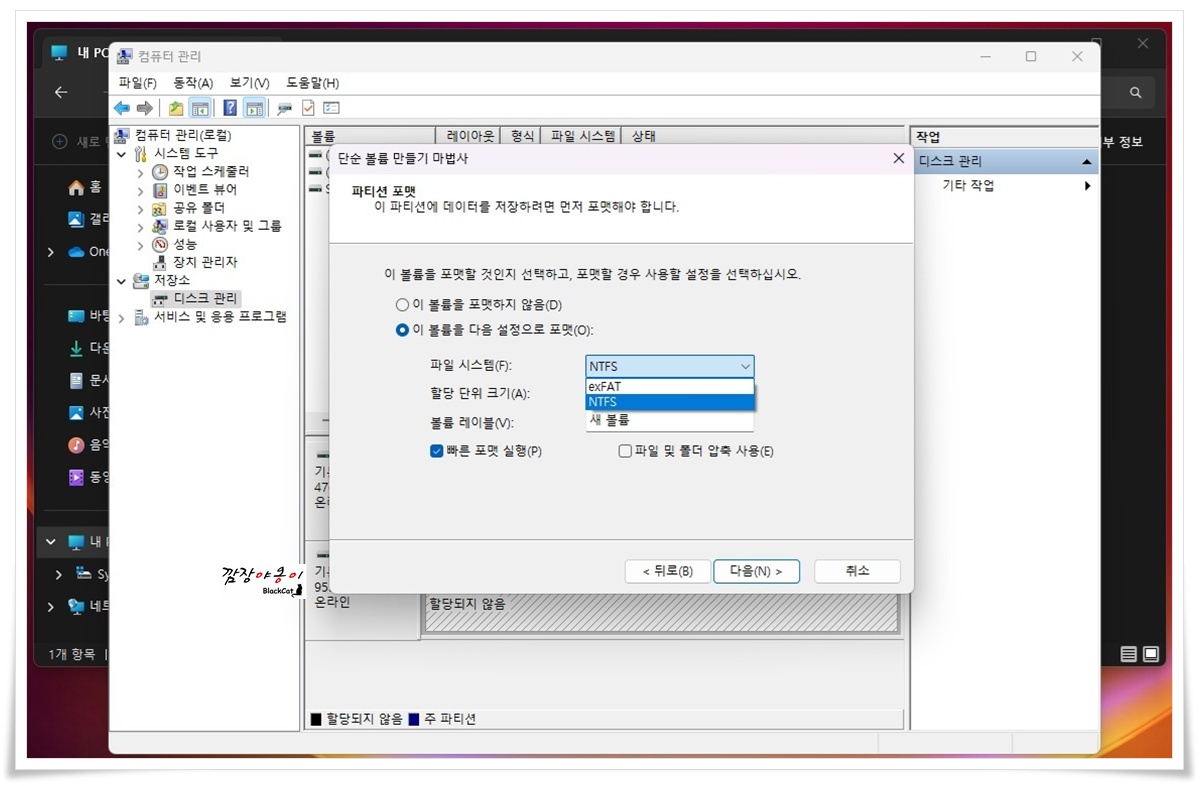
포멧을 할텐데 파일 시스템의 종류 exFAT/ NTFS/FAT32 중 한가지를 선택하시면 되는데요. 전 NTFS로 선택했습니다. '다음'을 클릭합니다.
참고로,
FAT는 File Allocation Table의 약자로 안정적인 포맷 방식이나 한 파일의 용량이 4Gb를 넘으면 저장 불가라는 단점이 있습니다.
NTFS는 New Technology File System의 약자로 한 파일의 용량이 4Gb를 넘어도 저장이 가능하나 맥 등 일부 운영체제에선 읽기/쓰기 기능에 문제가 있는 등 호환성이 좋지 않은 편입니다.
exFAT는 Extended File Allocation Table의 약자로 한 파일의 용량이 4Gb를 넘어도 저장이 가능하고 호환성도 좋지만 안정성이 떨어져 외장하드를 그냥 빼버린다던지 하면 오류가 발생해 데이터가 손상을 입을 수 있다는 단점이 있습니다.

'마침'을 누르시면 선택했던 NTFS 타입으로 포멧까지 완료됩니다.


검은색으로 미할당으로 표시되었던 디스크1이 파란색으로 바뀌면서 정상적으로 인식이 되는 걸 확인 할 수 있습니다.
처음에 윈도우 탐색기에서 확인했을때 C드라이브만 뜨고 새로운 SSD가 인식이 되지 않던 문제가 해결되었네요. 이제 정상적으로 D드라이브 953GB가 인식이 되는 걸 확인 하실 수 있습니다.

4.4Gb 파일을 하나 옮겨봤는데 이동속도 보이시나요? 휴대폰 스톱워치로 재보니 7초 정도 걸리네요. 확실히 데이터 전송 속도면에서는 휴대폰/USB/외장하드보다 월등히 빠른 걸 알 수 있네요.
참고로 제가 선택한 모델은 USB 4.0 5000Mbps 모델로 이보다 낮은 사양(USB 3.0 3200Mbps 정도급)으로 구매를 하셨다면 가격은 저렴한 대신 전송속도는 느리답니다.
외장하드 내 비밀번호 잠금 폴더 만들기
소니 등 일부 제조사 제품의 경우 외장하드 연결시 세팅한 비밀번호를 쳐야만 인식을 하는 제품들이 있습니다. 단점은 무조건 비밀번호를 쳐야 외장하드 내부를 볼 수 있다는 점인데요. 일반적인 폴더는 오픈형으로 사용하고 대외비 같은 중요한 파일만 비밀번호를 쳐서 볼 수 있도록 잠김 폴더를 생성 할 수 있는지 알아봤는데 무료 프로그램이 있네요.

베라크리프트(VeraCrypt)라는 프로그램인데 본인의 OS와 맞는 프로그램을 🔍︎다운로드(바로가기)하시면 됩니다.
전 윈도우11 X64라 체크해둔 윈도우 EXE X64버전을 다운 받아 설치를 했습니다.

다운받은 프로그램을 설치하고 나면 재부팅 하라고 나오는데요. 재부팅을 하고 돌아오면 바탕화면에 VeraCrypt라는 바로가기 파일이 있을 겁니다.
SHARGE DISK를 컴퓨터에 연결한 뒤 VeraCryp 바로가기를 더블클릭으로 실행 해줍니다.

위와 같은 프로그램이 실행이 될텐데요. 락을 걸 파티션이 인식되면 사용될 드라이브(A~Z)를 먼저 선택하신 뒤 '볼륨 만들기'를 클릭합니다.

비밀번호를 설정해 락을 걸고자 하는 폴더에 파일명을 지정해서 저장을 누릅니다.
이게 무슨말이냐면, 정확히는 이 프로그램은 폴더에 비밀번호 락을 거는 방식이 아니라 가상의 드라이브를 하나의 파일속에 넣는다고 보시면 됩니다. 즉, 지정한 용량만큼 파티션을 만들되 파일을 넣을때 마다 용량이 줄어드는 방식이 아닌 파티션을 나눌때 지정한 용량만큼 내가 만든 파일(위 사진에서 2025라는 파일)에 아예 파티션 용량을 사용량으로 줘 버리는 방식입니다. 예를들어 100G 만큼 할당해서 락폴더를 만들겟다라고 하면 100G짜리 파일(위 파일에서 2025)을 만들어서 아예 SSD에서 100G를 사용하는 것처럼 인식을 시켜 놓고 실제로 SSD를 컴퓨터에 연결하면 비번을 쳐야만 파티션으로 설정해둔 100G를 볼 수 있는 건데요. 말이 좀 어렵죠? 끝까지 따라하신 다음에 한번 사용을 해보시면 무슨 말인지 이해하실 수 있습니다.

저는 SSD가 있는 D드라이브에 movie라는 폴더를 만들고 그 폴더 안에 2025라는 파일을 만들겠다는 의미입니다.
앞에 만든 파일이 자동으로 지정되어 있지 않다면 '파일 선택'을 하신 뒤 앞에 만든 파일을 찾으셔서 선택해 주시면 됩니다.
이제 '다음'을 눌러줍니다.

따로 건드릴건 없지만 암호 알고리즘 'AES', 해시 알고리즘 'SHA-512'가 맞는지 확인 후 이상이 없으면 '다음'을 클릭합니다.

여유공간 941GB 중 파티션을 나눠 락을 걸어줄 용량을 지정해 줍니다. 전 1TB SSD, 실 사용공간 941.13GB 중 400GB를 따로 할당해서 락을 걸어줬습니다.
그럼 400GB는 제가 설정해둔 비번을 알아야만 오픈되고 나머지 541.13GB는 일반 USB 처럼 연결하면 바로 볼 수 있도록 지정됩니다.
'다음'을 클릭합니다.

최대 128자 이내에서 암호를 설정합니다. 이제 이 암호를 알아야만 제가 설정한 400GB의 내용을 보실 수 있는 겁니다.
이 암호를 모르면 볼 수 없습니다. 암호를 적은 뒤 '다음'을 눌러줍니다.



앞서 새로운 HDD/SSD 인식시키는 방법과 동일하게 새로운 파티션의 파일시스템을 선택한 뒤 하단의 '포멧'을 눌러주면 됩니다.
포멧 속도가 730MB/s 정도 나오네요. 속도가 빠를 수록 포멧하는 시간이 줄어듭니다.

끝났습니다. SHARGE DISK를 확인해 보니 412GB 사용중이고 541GB 사용가능하다고 표기되어 있네요.
앞에 이야기 했던부분이 이제 이해가 가시나요? 제가 설정한 400GB만큼은 이미 가상의 파티션을 이용해 사용중인 용량으로 할당시켜 차지하고 있게 됩니다.


SHARGE DISK를 PC에 연결하시면 오픈 시켜둔 541GB만 볼 수 있고 락 걸어둔 400GB는 표시되지 않을텐데요.
처음에 설치한 VeraCrypt 프로그램을 실행한 뒤 파티션으로 지정해둔 파일을 불러와서 정해둔 패스워드만 넣으면 시작할때 설정해둔 S드라이브에 빈공간 400GB가 나타납니다.
이제 저 S드라이브 안에 넣은 파일을 넣으시면 되고 저 파티션은 비번 없이 볼 수 없습니다.
사용이 끝나고 나면 아래 '마운트 해제'를 꼭 해주셔야 윈도우 탐색기에서 설정된 S드라이브가 사라지게 됩니다.
참고로 파티션 비번거는 베라스크립트 사용방법은 🔍︎knightchaser님 블로그를 참고로 진행했습니다, 제 글을 보시다 잘 이해가 안되거나 더 깊이 있는 해석을 원하시면 원본글을 참조하시기 바랍니다.
여기까지 하면 SHARGE DISK 제품 구매부터 조립, SSD 인식, 락폴더 만들기까지 끝났네요.
SHARGE DISK 휴대폰 및 테블릿 인식

과연 M.2 SSD를 사용하는 SHARGE DISK는 광고처럼 윈도우/맥/리눅스/안드로이드/iOS의 시스템에 인식이 될까요? 주변에 있는 운영체제만을 가지고 테스트를 해봤는데요.
PC는 정상적으로 인식이 되는 것을 위에 언급을 했고 안드로이드 휴대폰과 태블릿에도 모두 인식이 되는지 몇몇 제품을 가지고 테스트를 해봤습니다.


먼저 제가 사용중인 포유디지털 아이뮤즈 뮤패드 K10 플러스 테블릿과 낫싱폰2 휴대폰은 정상적으로 작동을 하지 않습니다.
아예 FAN이 안도네요.




네비로 사용 중인 화웨이 P20 Pr 외 삼성 갤럭시 탭 S8, 갤럭시 S25 울트라, 갤럭시 Z플립5에선 정상적으로 인식이 되어 내부의 오픈된 500GB에 한해선 자유롭게 볼 수 있었네요.


인식이 안된 제품들은 뭐가 문제일까 생각을 해봤는데, 일단 FAN이 안돌기 때문에 전력이 딸린다는 생각에 USB허브를 이용해서 따로 전원을 공급해 주면서 SHARGE DISK를 연결해 줬더니 FAN이 정상적으로 도는데 제폰인 낫싱폰2에선 FAN이 돌아도 인식이 안되고 아이뮤즈 뮤패드 테블릿에선 이제 정상적으로 인식이 되기 시작하네요.
일단, FAN이 안도는건 전력이 딸리는 문제라 따로 전력을 공급해 주면 해결된다는 것을 알았고!! 그럼 FAN이 도는데 인식이 안되는 것은 무엇일까 또 고민을 했는데..

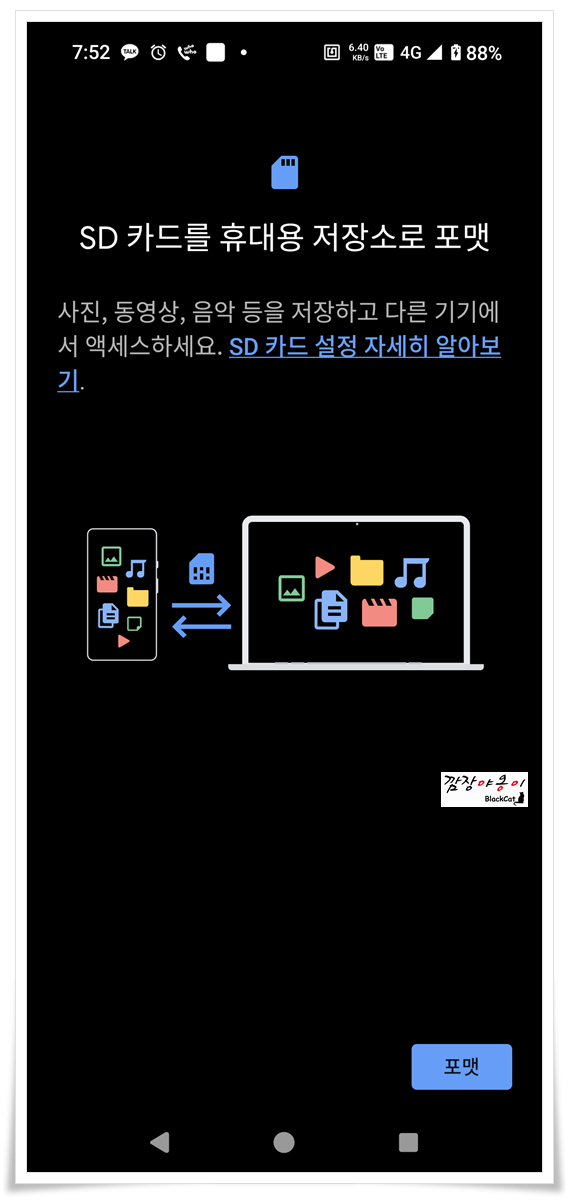

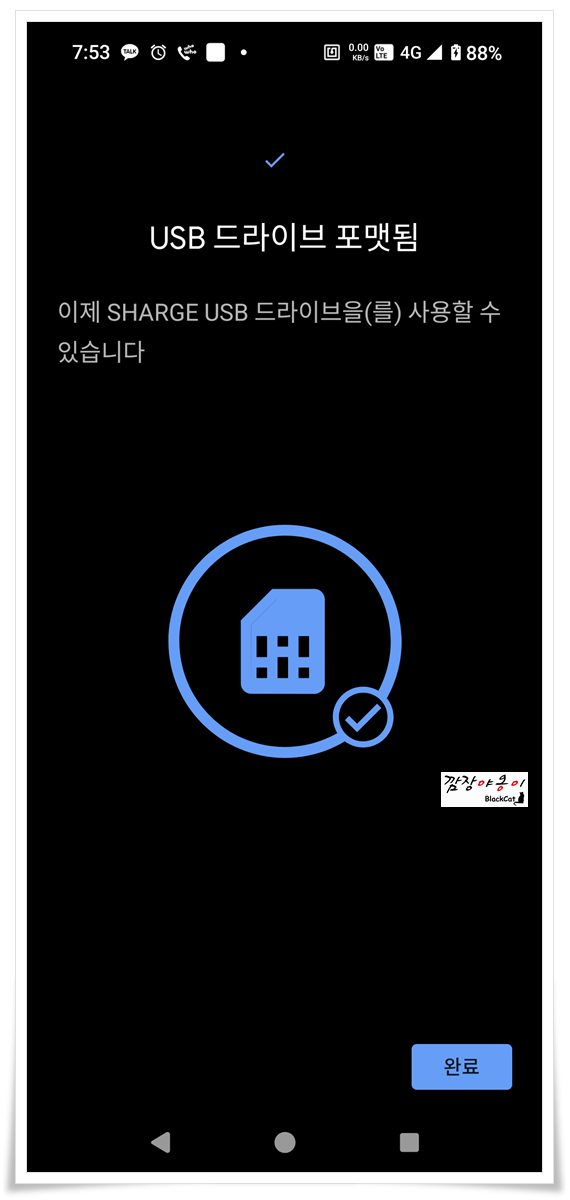
제 휴대폰에 연결을 하니 FAN이 돌고 인식은 되지 않았었는데 위에 알림바를 내려보니 드라이브에 문제가 있으며 이를 해결하기 위해선 휴대폰에 SHARGE DISK를 연결한 채로 포멧을 진행하라는 문구가 있네요.
일단 밑져야 본전이니 다시 포멧을 진행합니다.

오오오.. 인식이 됩니다. 물론 전력이 딸려서 USB허브를 이용해 따로 전력을 넣어줘야 하지만 그래도 1TB가 모두 인식이 되네요.
폰에서 포멧을 하는 순간 앞에 행했던 파티션 나누기가 모두 사라져서 1TB로 통합되었네요 ㅎ

다시 VeraCryp 프로그램을 이용해 파티션을 나눠주는 작업을 시행했는데요. 문제없이 인식이 되네요.
결국, FAN이 안돌아서 안되는 경우는 전력이 부족한 거니 따로 USB허브를 이용해 전원을 넣어주면 문제 없이 인식이 되며 FAN이 도는데 인식이 안되는 경우엔 휴대폰에서 포멧을 진행한 뒤 사용하시면 문제 없이 사용하실 수 있네요.
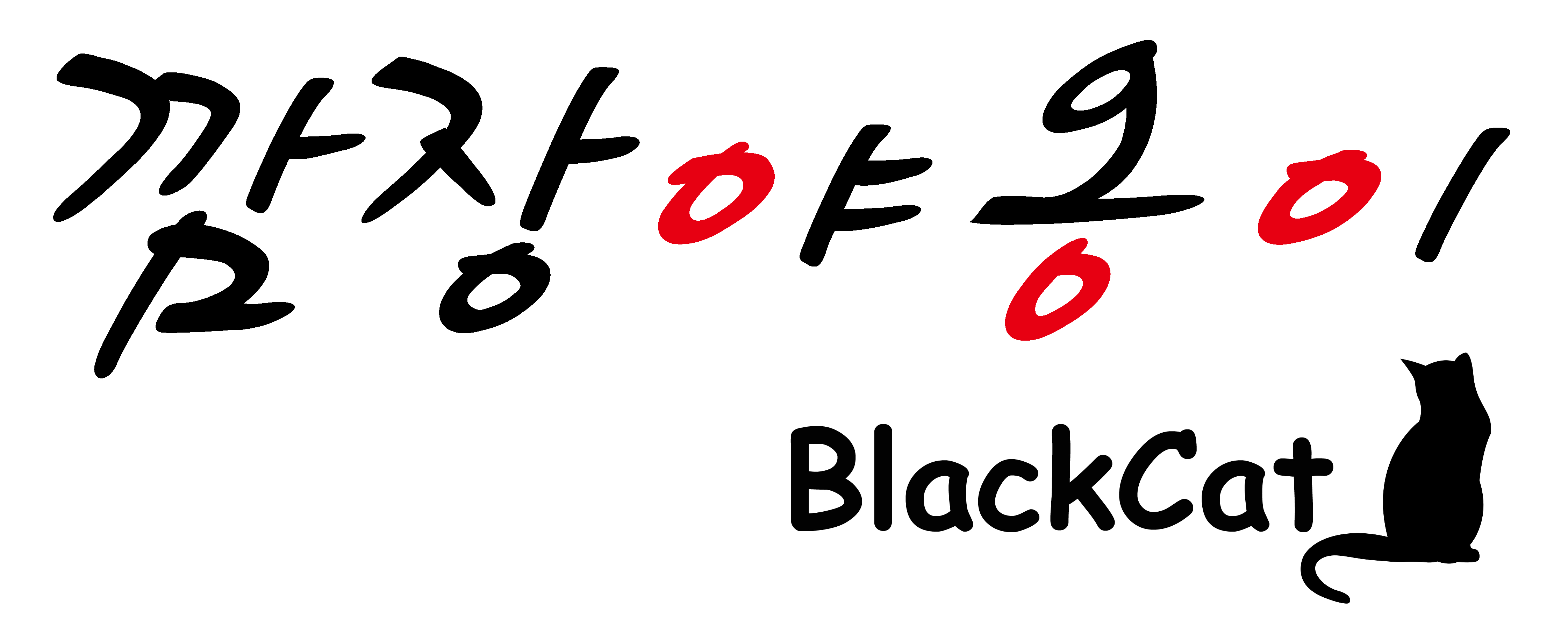




댓글